你知道cdr文件怎么用ps打开吗?
发布时间:2021年04月15日 18:15
CorelDRAW?是常用的矢量图形制作工具,PhotoShop是功能强大的图像处理软件,在做一些设计作品的时候两款软件偏重不同,各有千秋,当我们同时需要使用两个软件的时候,就存在格式转换这一问题。
那么,同学们知道cdr文件怎么用ps打开吗?接下来,我给大家介绍3种方法,一起来看看吧!
方法一:剪贴板法
简易程度:★★★★★
图像质量:★
适用人群:不需要精度的懒人
推荐指数:★
在CorelDRAW中选取相应的对象,拷贝,然后再PhotoShop中建立一个新的文档,粘贴上去,这是最简便的方法;这种方法的特点是简便易用,不用生成中间文件,缺点是图像质量差,由于是由剪贴板进行转换,所以图像较粗糙,没有消锯齿效果,是一种不提倡的方法。
方法二:点阵图法
简易程度:★★★★
图像质量:★★
适用人群:对质量略有要求的人
推荐指数:★★★
在CorelDRAW中使用CorelDRAW的【导出】功能(有些版本叫"输出”),将CorelDRAW的矢量图形输出为点阵图。这种方法生成的图像,较剪贴板法生成质量有所提高,所以很多用户都是用这种方法,但比起 【EPS】法,还是有缺点。
方法三:EPS法
简易程度:★★★★
图像质量:★★★★★
适用人群:对图片要求极高的人
推荐指数:★★★★★
其实还有一个更好的方法,就是使用CorelDRAW的导出命令将图形导出为EPS格式,再在PhotoShop中使用置入,来达到矢量向点阵的转换。
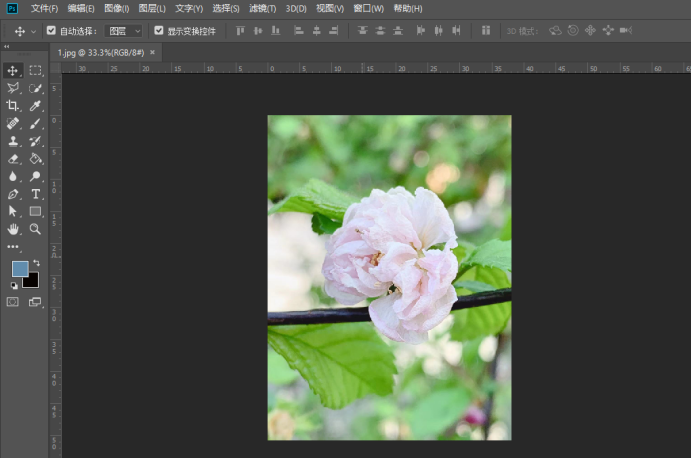
以上三种方法就是关于cdr文件怎么用ps打开的解决方法了。我总结了一下,个人觉得还是第三种方法更加稳妥一些;第一种和第二种对于简单的图片来说是没有问题的。但是,对于复杂的图片来说,还是使用第三种方法更为保险。因为,它输出为EPS文件后,图形仍是矢量图不管图像大小,质量仍然一样好。
好了,以上就是文档的全部内容了,希望可以帮到你们!
本篇文章使用以下硬件型号:联想小新Air15;系统版本:win10;软件版本:Adobe Photoshop CC 2018。






